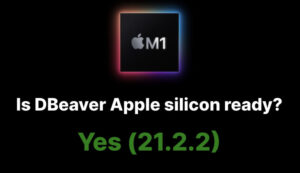こんにちは、おつまみ(@otsumami082)です。
データベース学習のためにSQLクライアントツールである『DBeaver』を利用しました。
>【SQL】シンプルだけど高機能!しかも無料で使える高性能クライアントツール「DBeaver」について初心者にもわかりやすく解説してみる。 | ポテパンスタイル
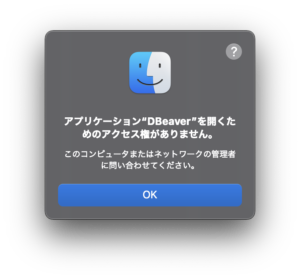

ググってみて分かったのですが、どうやらアクセス権というのは定期的に破損するもののようです。
>わかりやすい!簡単!Mac基本メンテナンス アクセス権の修復を実践しよう
上記のリンクを参考に、アクセス権の修復を試みてみました。
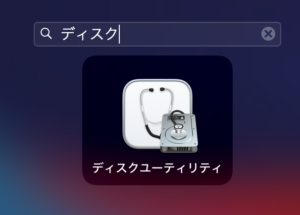
Lanchpadからディスクユーティリティを起動
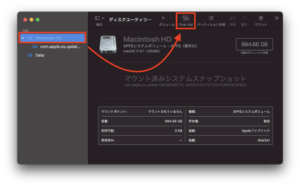
『Macintosh HD』→『First Aid』
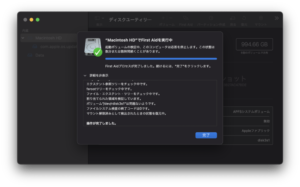
約1分後、修復完了
そしてオープン!
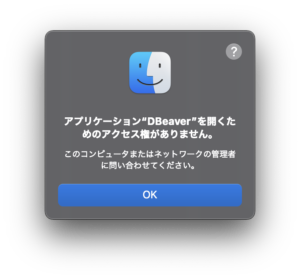
しかし、結果は再び拒否…。
今度はアクセス権を確認してみます。
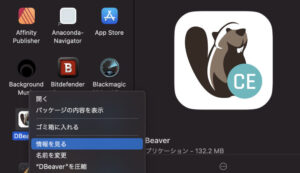
『アプリケーション』内から『情報を見る』
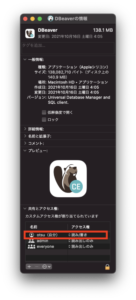

とりあえず、他のアカウントも『読み/書き』状態にして、再び開いてみます。
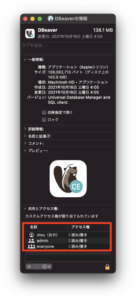
しかし、ダメ…
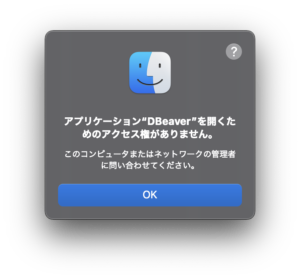
マジで理由がわからん…(;^ω^)
もしかして、私の使用マシンであるM1チップ搭載のMacBookに【DBeaver】が対応していない可能性もありえますね。
というわけで、M1チップ搭載のMacBookが【DBeaver】に対応しているのか確認してみました。
M1チップ搭載のMacBookでも使えるとのこと。

再インストールしてみました。
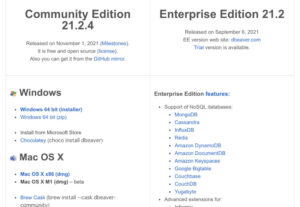
すると、普通に開けるようになりました。(意外とあっさり解決www)
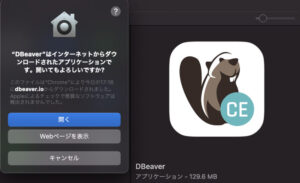
SQLエディタも無事に立ち上がりました!
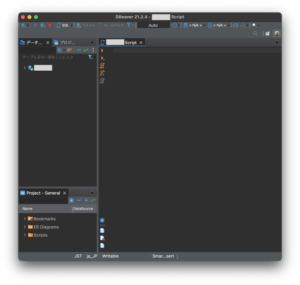
なぜ「アプリケーションを開くためのアクセス権がありません」というメッセージが出たかの疑問は解けていませんが、無事、アプリが立ち上がったので良しとしましょう。
それではまた( ˆoˆ )/
![]() 案件多数!審査なし!!サイト開設してすぐの人におすすめのASPです。
案件多数!審査なし!!サイト開設してすぐの人におすすめのASPです。

サイトがなくても登録可能!AMAZONアソシエイトや楽天アフィリエイトなどのメジャー案件も多数なメジャーASPといえば『もしもアフィリエイト』。
![]() 安心安全な老舗レンタルサーバー『エックスサーバー』。無料お試し期間あり。WordPressの設定も楽々。
安心安全な老舗レンタルサーバー『エックスサーバー』。無料お試し期間あり。WordPressの設定も楽々。
クレカ登録不要&簡単手続きで最大2.5%のポイント還元!30日無料のプライム会員登録で還元率アップ。
参考サイト一覧
- SQLiteとは?他のデータベースとの違いも解説
- Does DBeaver work on Apple Silicon Macs?
- Download | DBeaver Community
- 【SQL】シンプルだけど高機能!しかも無料で使える高性能クライアントツール「DBeaver」について初心者にもわかりやすく解説してみる。 | ポテパンスタイル
- わかりやすい!簡単!Mac基本メンテナンス アクセス権の修復を実践しよう
- 【BigSur】 アプリケーションを開くためのアクセス権限がありません。の対処法
- 『「アプリケーションを開くためのアクセス権がありません」の問題 追記あり』